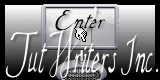|
La vie en rose
Wir fangen die Lektion an.
1. Öffnen Sie ein neues transparentes Bild : 985 x 655 pixels
2.Materialeigenschaften- Vordergrundfarbe auf: #c7707f Hintergrundfarbe auf : #7996a0
3. Erstellen Sie ein Vordergrund-Hintergrund Farbverlauf (Nova ) mit diesen Einstellungen
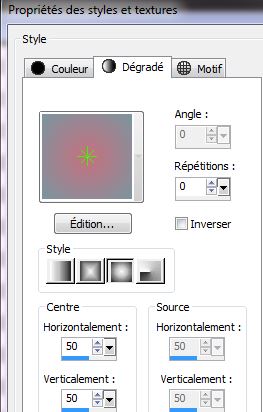
4. Aktivieren Sie Ihr Farbverlaufswerkzeug und fülle die Ebene mit dem Farbverlauf
5. Ebenen- Neue Rasterebene
6. Auswahl-Alles auswählen
7.Öffne die Tube ''d9026eef '' Bearbeiten- Kopieren- Bearbeiten- In eine Auswahl einfügen
8. Auswahl-Auswahl aufheben
9. Effekte- Bildeffekte- Nahtloses kacheln mit diesen Einstellungen
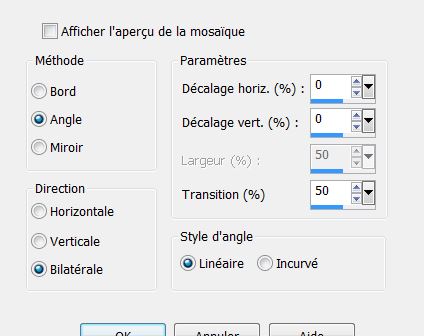
10. Anpassen -Bildschärfe verringern-Strahlenförmige Unschärfe mit diesen Einstellungen-Elliptisch angehackt
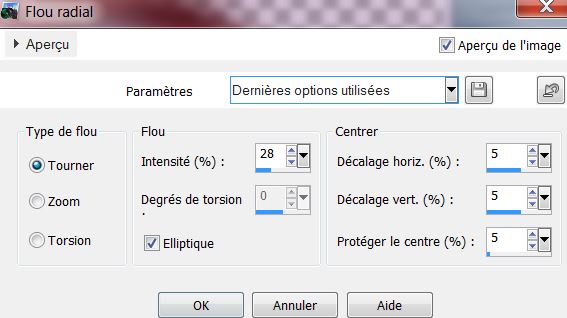
11.Effekte- Verzerrungseffekte- Polarkoordinaten-x-y in Polarkoordinaten umwandeln ----Häkchen bei: Andere Seite übernehmen
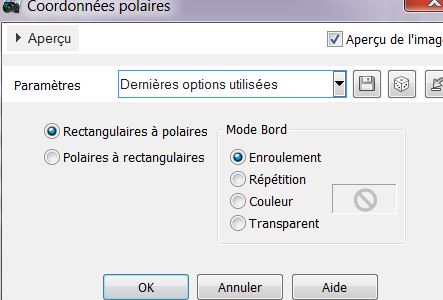
12. Effekte- Plugins Unlimited2.0
- Filter Factory Gallery C/ Evanescence / Depth auf 192
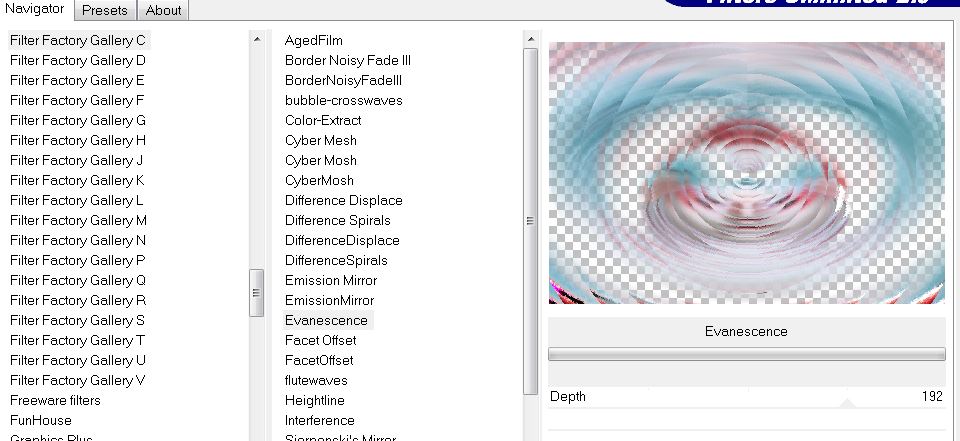
13.
Effekte-Kanteneffekte-Stark nachzeignen
14. Effekte- Plugins Unlimited2.0 - Scribe - 4 Way mirror
128/128
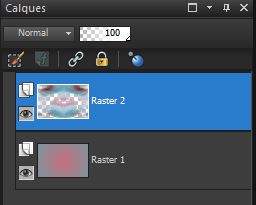
15. Effekte- Geometrieeffekte-Horizontalperspektive mit diesen Einstellungen
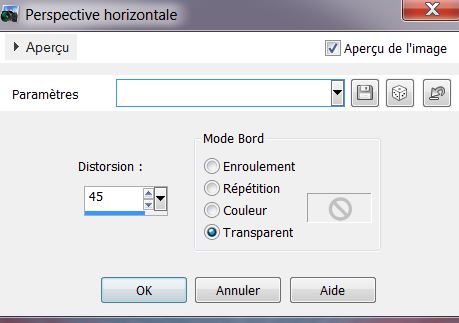
16.
Effekte- Geometrieeffekte-Horizontalperspektive -Verzerrung auf
- 45
17. Effekte- Plugins -EyeCandy 5-Impact -Perspective shadow
- -Tab- Settings-User Settings und nehmen sie die voreingestellten Werte- Preset ''la_vie_en_rose_perps''
18.Anpassen-Fischaugenverzerrung entfernen mit diesen Einstellungen
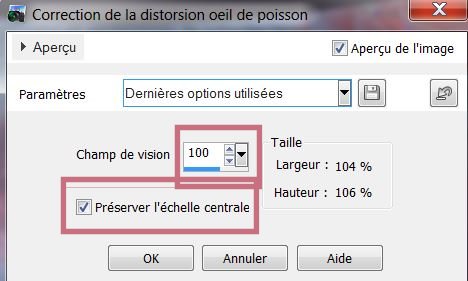 so sieht es jetzt aus so sieht es jetzt aus 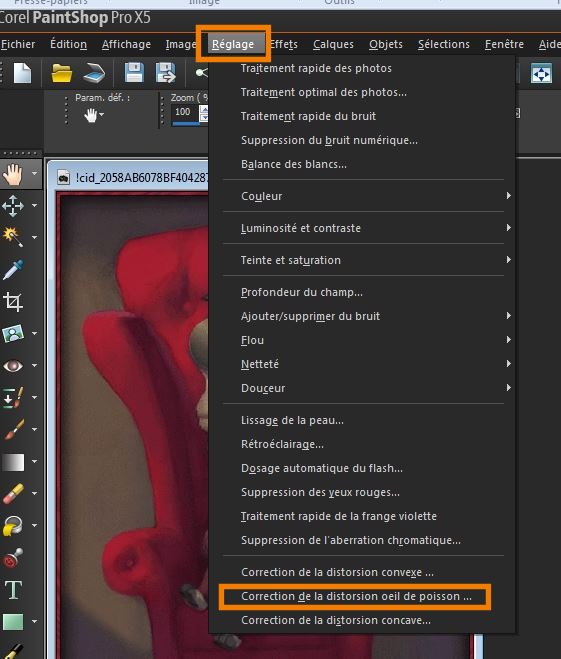
19. Effekte- Plugins Unlimited 2.0 -UnPluggedShapes
/ 45 Degree Rectangle
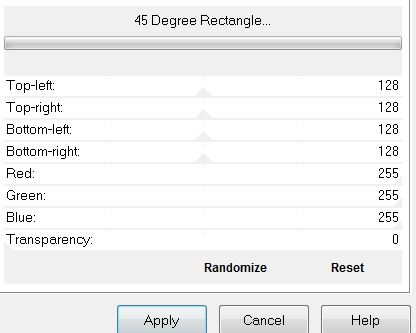
20.
Auswahl- Auswahl laden/speichern - Auswahl laden aus Datei und wähle Auswahl:''la_vie_en_rose_1''
21. Auswahl-In Ebene umwandeln
22. Auswahl-Auswahl aufheben
23. Effekte- 3D Effekte-Schlagschatten mit diesen Einstellungen 20/20/50/10 schwarz-und negativ
-20/-20
24. Effekte- Plugins - Simple - Top left Mirror
25. Aktiviere die unterste Ebene in der Ebenenpalette=Raster 1
26. Ebenen- Neue Rasterebene
27.Auswahlwerkzeug-Benutzerdefinierte Auswahl mit diesen Einstellungen
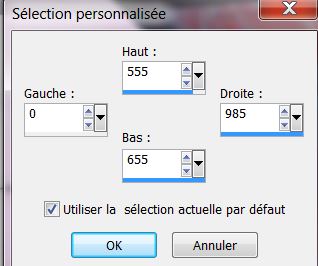
28.
Materialeigenschaften- Vordergrundfarbe auf : #c7707f Hintergrundfarbe auf: #23c1c9Erstellen Sie ein Vordergrund-Hintergrund Farbverlauf (Linear ) mit diesen Einstellungen
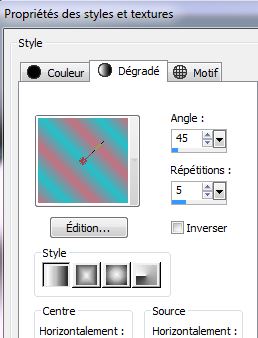
29. Aktivieren Sie Ihr Farbverlaufswerkzeug und fülle die Auswahl mit dem Farbverlauf
30. Anpassen-Bildschärfe verringern- Gaußscher Weichzeichner: Bereich:28%
- Auswahl bleibt aktiv
31. Effekte- Plugins Caroline & Sensibility/CS- Hlines
mit diesen Einstellungen 22/35/0
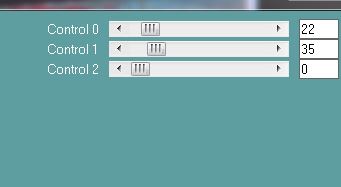
32.Effekte-Kanteneffekte-Stark nachzeignen
33. Effekte- Plugins Unlimited 2.0 - Mock - Mosaic
auf 12
-
Auswahl bleibt aktiv
34.
Effekte- Benutzerdefinierter Filter- Emboss 3 Standardeinstellung
35. Effekte- Verzerrungseffekte- Polarkoordinaten-x-y in Polarkoordinaten umwandeln -Transparent
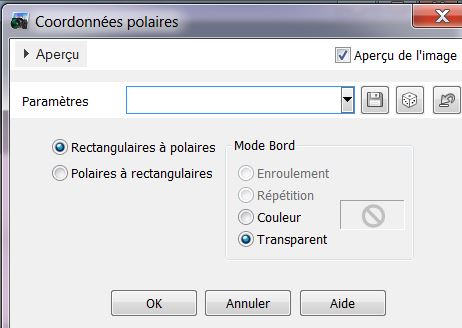
36. Effekte-Kanteneffekte-Stark nachzeignen
-Auswahl-Auswahl aufheben
37. Effekte- 3D Effekte-Schlagschatten mit diesen beiden Einstellungen
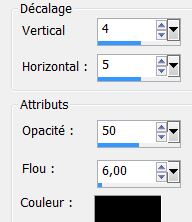
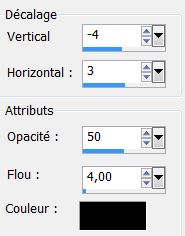
38. Ebenenpalette -Raster 3 Ebenenpalette:stelle den Mischmodus auf "Multiplikation " Reduziere die Deckfähigkeit auf 85%
39. Effekte- Plugins -FM Tile Tools – Saturation Emboss Standardeinstellung
Wenn Sie den erwünschte Effekt nicht erreichen
gibt es eine Tube im Ordner
Bearbeiten- Kopieren- Bearbeiten- In eine Auswahl einfügen
- So sieht es jetzt aus
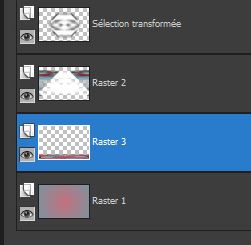
40.Aktiviere die oberste Ebene in der Ebenenpalette
41. Ebenen-Neue Rasterebene
42. Eigenschaften- Vordergrund: VG-Farbe auf : #0c4574
43. Auswahlwerkzeug-Benutzerdefinierte Auswahl mit diesen Einstellungen
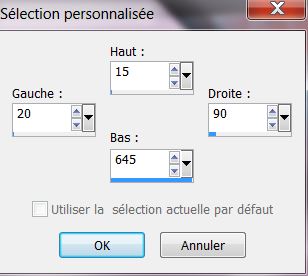
44. Aktivieren Sie Ihr Farbverlaufswerkzeug und fülle die Auswahl mit der VG-Farbe #0c4574
45. Auswahl-Auswahl aufheben
46. Effekte- Plugins - Toadies - What are you auf 20/20
47. Effekte- 3D Effekte-Schlagschatten mit diesen Einstellungen
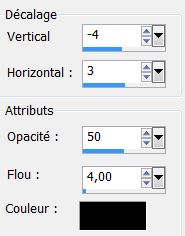
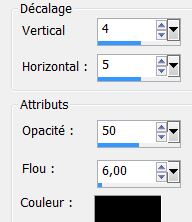
48. Effekte- Plugins L and K's – Trix mit diesen Einstellungen

49. Effekte- Geometrieeffekte-Horizontalperspektive mit diesen Einstellungen
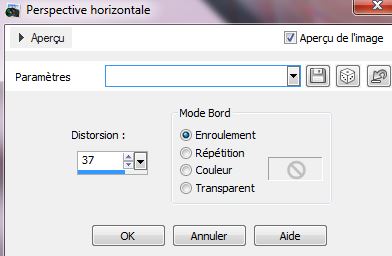
50.
Ebenen-Duplizieren
51. Bild- Vertikal spiegeln
52. Ebenen-Einbinden- Nach unten zusammenfassen
53.Ebenenpalette:stelle den Mischmodus auf "Hartes Licht "
54. Auswahlwerkzeug-Benutzerdefinierte Auswahl mit diesen Einstellungen
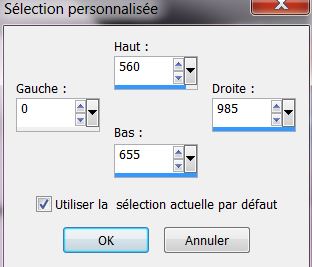
55. Delete auf der Tastatur
56. Auswahl-Auawahl aufheben
57. Öffne die Tube : ''d9026eef'' /Bearbeiten- Kopieren- Bearbeiten- Als neue Ebene einfügen Verschiebe sie es an ihren Platz
57.Öffne die Tube ''spots_roserika'' Bearbeiten- Kopieren- Bearbeiten- Als neue Ebene einfügen Verschiebe sie es an ihren Platz
58. Ebenen-Neue Rasterebene
59. Auswahl- Auswahl laden/speichern - Auswahl laden aus Datei und wähle Auswahl:
''la_vie_en_rose_2''
60. Materialeigenschaften- Vordergrundfarbe auf: #b71118 Hintergrundfarbe auf : #7996a0.
Erstellen Sie ein Vordergrund-Hintergrund Farbverlauf (Linear) mit diesen Einstellungen . Aktivieren Sie Ihr Farbverlaufswerkzeug und fülle die Auswahl mit dem Farbverlauf
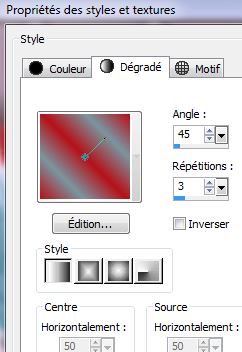
61. Effekte- Plugins EyeCandy5-Nature -Drip - -Tab- Settings-User Settings und nehmen sie die voreingestellten Werte- Preset /''la_vie_en_rose_drip''
62.
Effekte- Benutzerdefinierter Filter--/Emboss 3 par défaut
63. Auswahl-Auswahl aufheben
64. Ebenen- Neue Rasterebene
65. Auswahl- Auswahl laden/speichern - Auswahl laden aus Datei und wähle Auswahl: ''la_vie_en_rose_3''
Eigenschaften Vordergrund: VG-Farbe auf #b71118
66. Fülleimer mit diesen Einstellungen
67.Aktivieren Sie Ihr Farbverlaufswerkzeug und fülle die Auswahl mit der Vordergrundfarbe #b71118

68.
Auswahl-Auswahl aufheben
69. Öffne die Tube ''SS-Grey-Shies-clipped'' Bearbeiten- Kopieren- Bearbeiten- Als neue Ebene einfügen Verschiebe sie es nach oben links .
Öffne die Tube ''clou'' Bearbeiten- Kopieren- Bearbeiten- Als neue Ebene einfügen .Verschiebe sie es nach oben links
70. Ebenen- Einbinden-Nach unten zusammenfassen
71. Aktiviere die oberste Ebene in der Ebenenpalette
72. Öffne die Tube ''fleurs-separées_renee'' Bearbeiten- Kopieren- Bearbeiten- Als neue Ebene einfügen .Verschiebe sie es nach links
73. Effekte- Plugins EyeCandy 5-Impact -Perspective shadow-
Preset/ Drop shadow blury
74. Effekte- Plugins - Unplugged Colors- Split Contrast
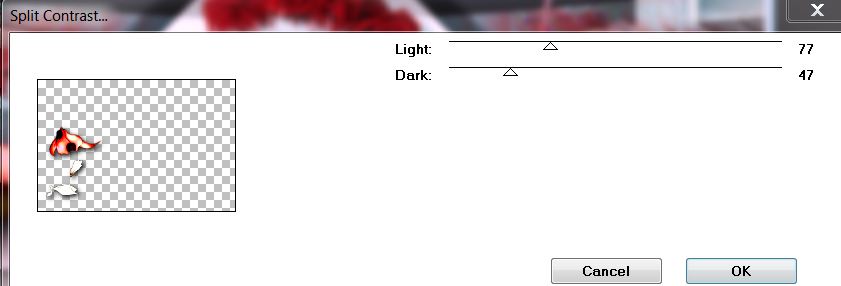
75. Ebenen- Anordnen-Nach unten verschieben
76.Ebenen- Einbinden- Alle zusammenfassen
77. Bild-Rand hinzufügen mit: 10 pixels Farbe #b71118
78. Bild-Rand hinzufügen mit: 45 pixels Farbe #fcfcfc
79. Bild-Rand hinzufügen mit: 5 pixels Farbe #b71118
80. Bild-Rand hinzufügen mit: 3 pixels Farbe #fcfcfc
81.
Bild-Rand hinzufügen mit: 3 pixels Farbe #b71118
82. Öffne die Tube: 'Tekst " Bearbeiten- Kopieren- Bearbeiten- Als neue Ebene einfügen . Sind 2 Tuben mit Text.
Suchen Sie eine aus
Ebenen- Einbinden- Alle zusammenfassen
Speichern als JPG
Ich hoffe es hat dir genau soviel Spaß gemacht wie mir es zu schreiben.
Renée
Diese Lektion wurde von Renée am April 2013 geschrieben

|



 Übersetzungen
Übersetzungen